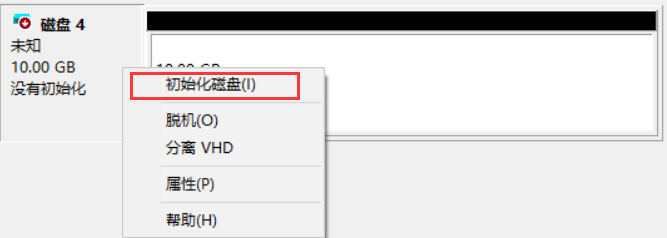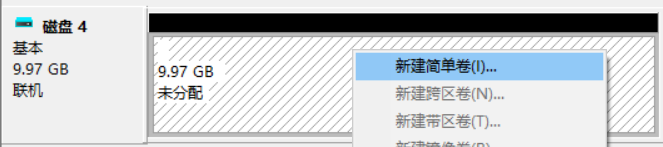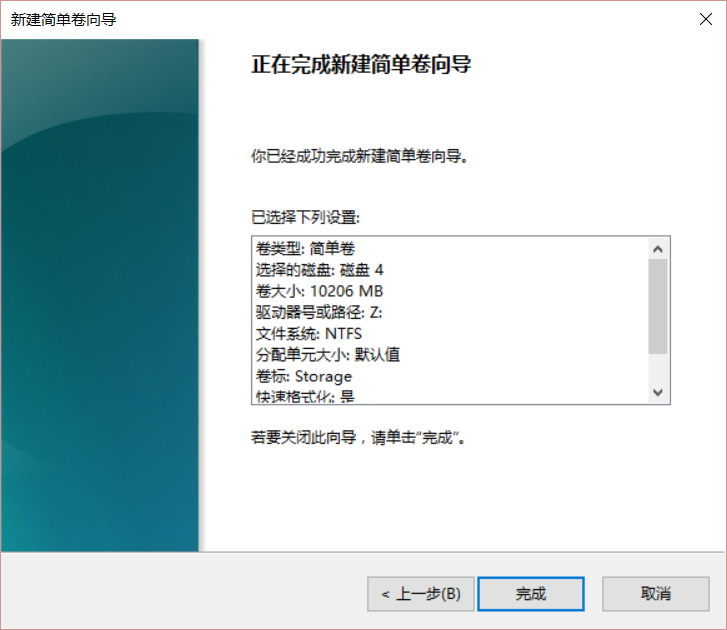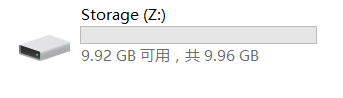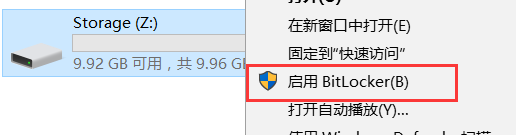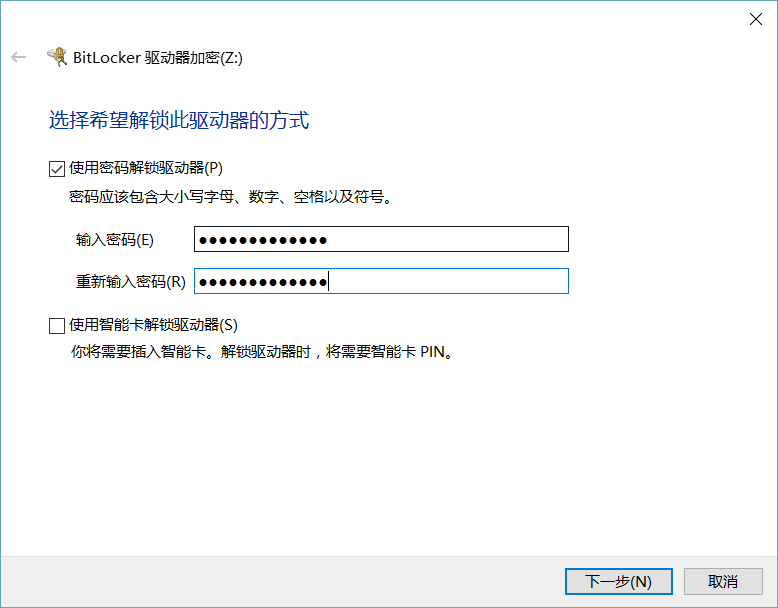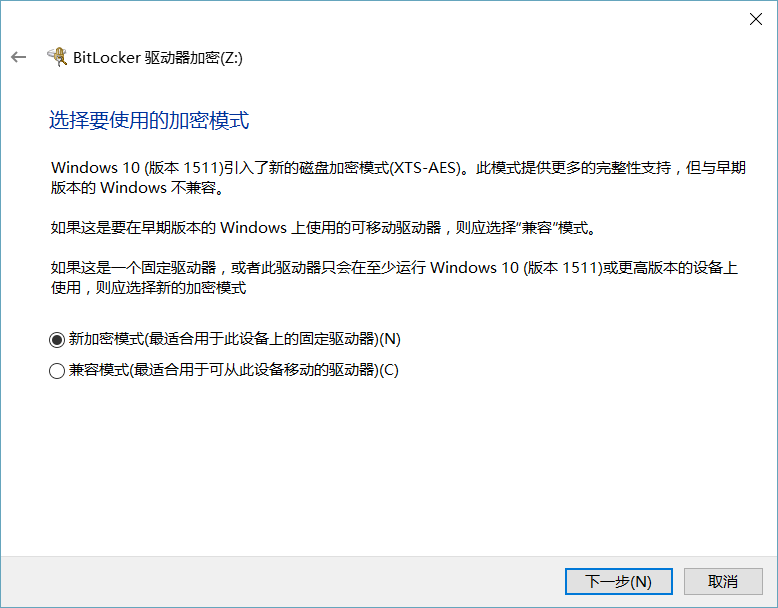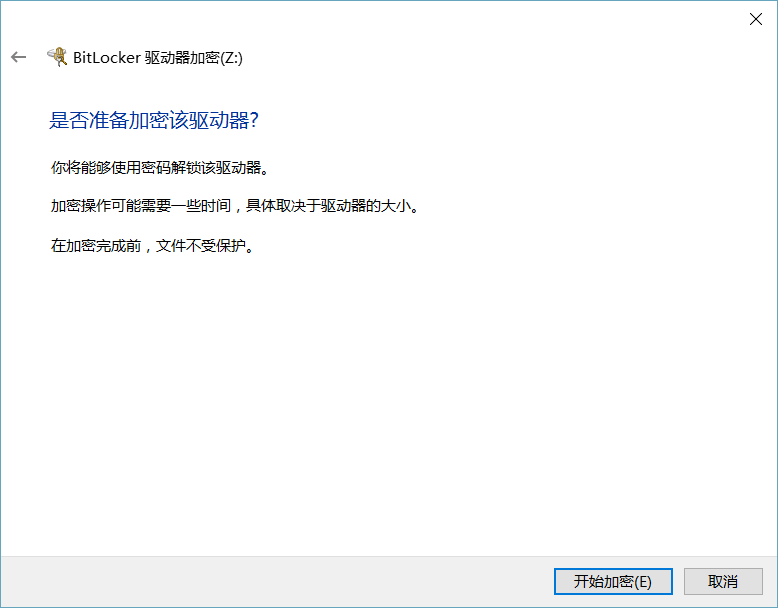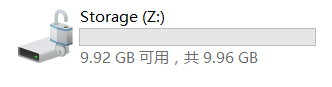这篇文章为自己16年整理的文档,至今一直在使用。现在拿出来分享。
前言
当今数据安全也越来越重要,很多人对自己重要的数据、文件进行加密;有的采用压缩文件加密,有的采用第三方文件系统加密工具(如TrueCrypt等),下面我我们会使用微软的Windows操作系统从7以来增加的一个磁盘驱动器加密技术Bitlocker。由于是磁盘加密,为了方便在计算机间移动,再使用同样是系统自带的虚拟硬盘技术VHD。
这样做的优点:
- 所有功能为系统自带,无需安装其它额外工具
- 和虚拟硬盘结合,加密整个驱动器,驱动器内存放文件格式内容无限制
- 一次性加密,之后在存取文件时速度快,不需再对文件进行解密
由于我的系统均已升级至Windows10,下面的操作是在Windows10系统上进行。
加密操作
创建VHD虚拟硬盘
打开计算机磁盘管理工具,可在“控制面板→管理工具→计算机管理→磁盘管理”中找到,也可在运行中输入命令“diskmgmt.msc”打开。然后点击“操作→创建VHD”。
可以看到创建下面有附加功能,即在别的机器上创建的VHD也可以附加到此系统中。指定虚拟硬盘文件存放位置名称及大小:
初始化虚拟硬盘,创建卷
创建好虚拟硬盘文件后,还不能使用其,我们需要向对待新硬盘一样,将其进行初始化。在硬盘管理器中对新出现的硬盘进行操作:
初始化完后即可新建分区:
完成之后,系统中多出个Z盘:
启用Bitlocker加密驱动器
选中驱动器,点击右键:
使用密码进行驱动器加密:
备份恢复密钥:
我选择使用保存到文件,恢复文件请妥善保管。
选择新版加密模式:
进行加密:
完成之后在硬盘管理中可以看到此驱动器是已加密状态:
资源管理器中也可以看到此盘现在锁为打开状态:
页码: 1 2